在快手平台上进行视频慢放编辑的操作步骤如下:
首先,需在您的移动设备上启动快手应用程序。进入应用界面后,点击屏幕右上角的拍摄按钮以进入拍摄模式。
进入拍摄界面后,您将看到
首先,需在您的移动设备上启动快手应用程序。进入应用界面后,点击屏幕右上角的拍摄按钮以进入拍摄模式。
进入拍摄界面后,您将看到
在快手平台上进行视频慢放编辑的操作步骤如下:
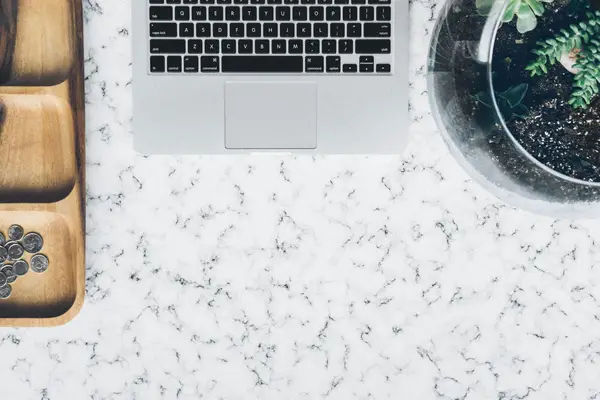
首先,需在您的移动设备上启动快手应用程序。进入应用界面后,点击屏幕右上角的拍摄按钮以进入拍摄模式。
进入拍摄界面后,您将看到一个“变速”选项,点击此选项。默认情况下,视频播放速度为标准,但您可以根据需要将其调整为慢速或极慢。
完成速度调整后,您将看到视频播放速度已经设置为慢动作。接下来,您可以继续拍摄视频。
拍摄完成后,您可以对视频进行进一步的编辑,包括添加背景音乐和设置视频封面。
若您在网站上观看快手视频,则无法直接进行慢放操作。您需要将视频下载到本地设备上,然后进行编辑设置。
对于vivo手机用户,由于vivo手机本身不具备直接在快手应用内进行视频慢放的功能,您可以考虑以下方法:
- 在快手等第三方软件上下载视频,然后在相册中找到该视频。
- 使用狸窝视频编辑软件等第三方编辑工具,调整视频的播放速度至慢放。
关于快手视频拍摄的具体步骤,以下为详细指南:
- 打开快手软件,点击首页右上角的相机图标进入录制界面。
- 在录制界面中,找到并点击下方的中央红色图标开始录制视频。
- 您还可以点击界面左边的第二个图标选择不同的拍摄模式。
- 若要实现慢动作效果,您可以在录制时选择“时间快慢模式”,在此模式中,您可以选择“极慢”、“慢”、“标准”、“快”或“极快”等不同的播放速度。
- 完成拍摄后,您可以通过快手内的编辑功能将视频剪辑成慢动作效果。
- 建议在剪辑时减少剪切画面,以避免播放速度过快。另外,重复使用相同的图片也可以营造出慢动作的视觉效果。
希望以上步骤能够帮助您在快手平台上实现视频慢放的效果。如有其他问题,欢迎继续咨询。
本文地址:https://www.2zixun.com/a/725266.html
本网站发布或转载的文章及图片均来自网络,文中表达的观点和判断不代表本网站。
